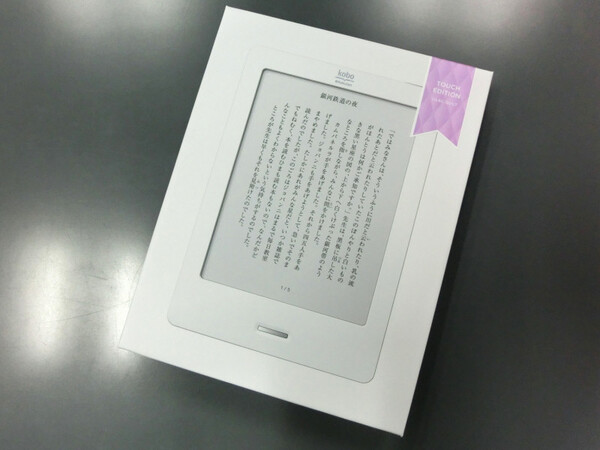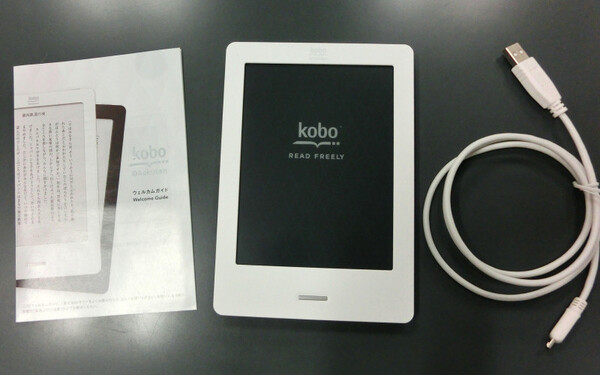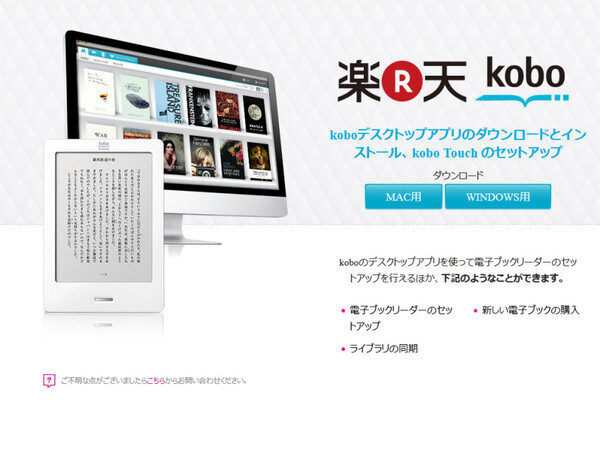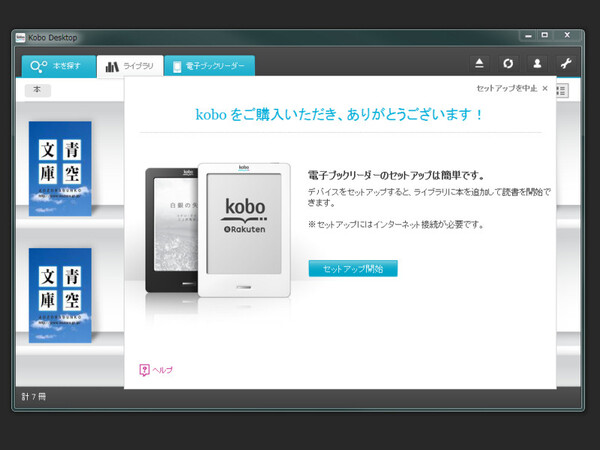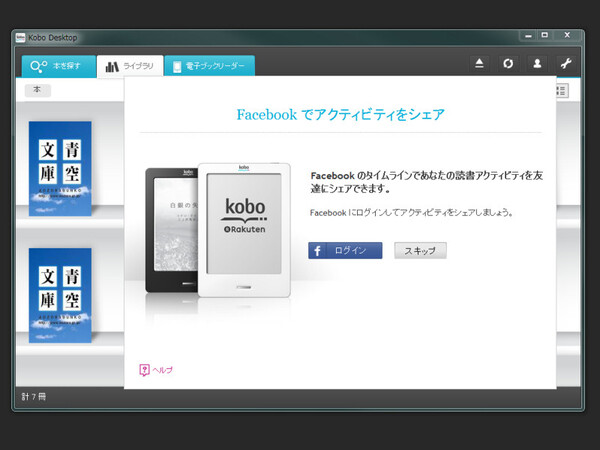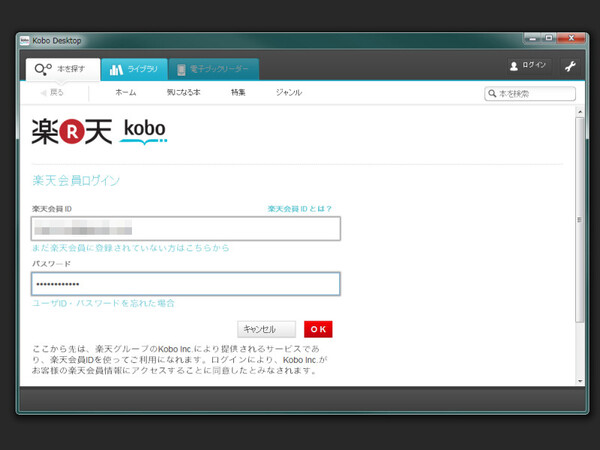楽天は19日、独自の電子書籍サービス「楽天kobo」のサービスを開始。合わせて専用の電子書籍端末「kobo Touch」を発売した。
7980円という格安価格の電子書籍端末として話題を呼んでいるkobo Touch。編集部にも届いていたので、早速ファーストインプレッションをお届けしよう。
まずは開封!
マニュアルレスのシンプルなパッケージ
kobo Touchについて簡単に説明すると、ディスプレーに6インチのE-Ink社製電子ペーパーを採用した、電子書籍端末である。サイズは幅114×奥行き165×高さ10mm、重さは約185gと、ポケットに入れるには少し大きいが、女性のハンドバッグにも入る程度のサイズと軽さだ(各部詳細はこちらも参照)。
パッケージを開けると中には、本体とUSBケーブル(micro~標準サイズ)、そして「ウェルカムガイド」という簡単な小冊子、安全上の注意書きが入っているだけ。非常にシンプルだ。kobo Touchは初めて使う前に、パソコン(Windows、Mac)にUSB接続してアクティベーションを行なう必要がある。ガイドにはそのためのソフトウェアのダウンロード先と、各部の説明書きが書かれている程度。記者は特に問題を感じなかったが、低価格ゆえに初めて電子書籍端末を買うエントリーユーザーは、これで大丈夫だろうかと要らぬ心配も頭に浮かぶ。
Koboの大きな特徴がFacebook連携機能。読んだ本について、本の情報(サムネイルや概要)つきで投稿したり、獲得した「バッジ」を投稿できる。そのためFacebookへのアクセスを許可しておく必要がある
パソコン用の管理ツール「Kobo Desktop」のセットアップは簡単だ。記者はすでに楽天のアカウントを持っているので、そのアカウント名とパスワードでログインするだけという手軽さもいい。